在钉钉创建任务之后,可以把任务设置重复周期,打开设置界面选择重复的周期,可以选择或者自定义重复周期。下面小编给大家整理了相关步骤介绍,感兴趣的小伙伴不要错过哦!
钉钉怎么设置重复任务? 钉钉设置重复任务的步骤教程
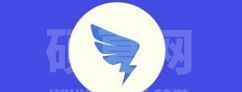
1、进入钉钉任务界面打开任务。
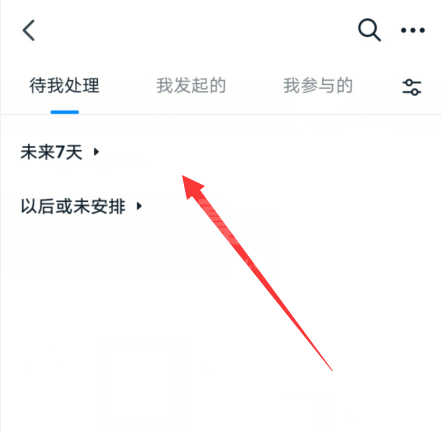
2、点击界面上方的三个点选项。
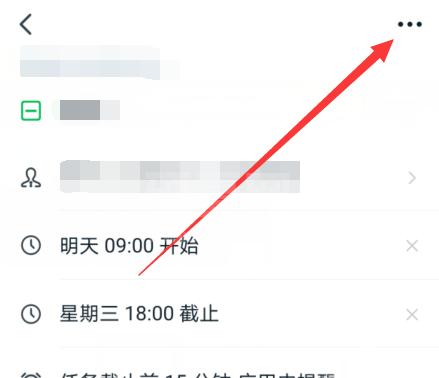
3、弹出的界面选择设置重复。
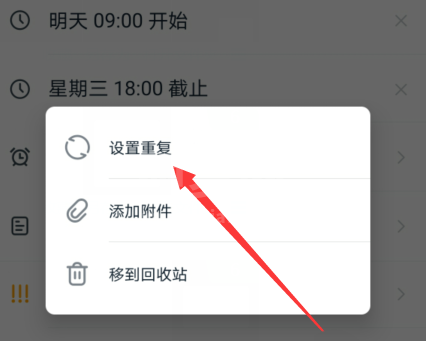
4、然后在这里设置重复的选项。

5、或者点击下方的自定义选项。
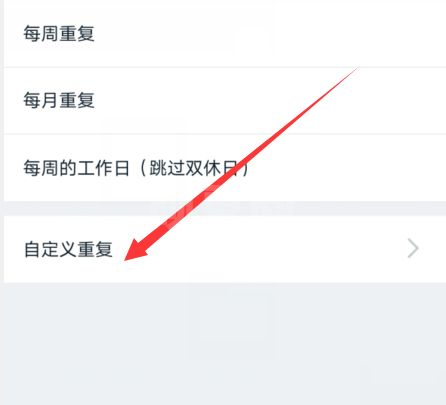
6、然后打开的界面进行设置,然后点击完成。

以上这篇文章就是钉钉设置重复任务的步骤教程,感兴趣的小伙伴快来学习一下吧!更多精彩教程请浏览下载之家!